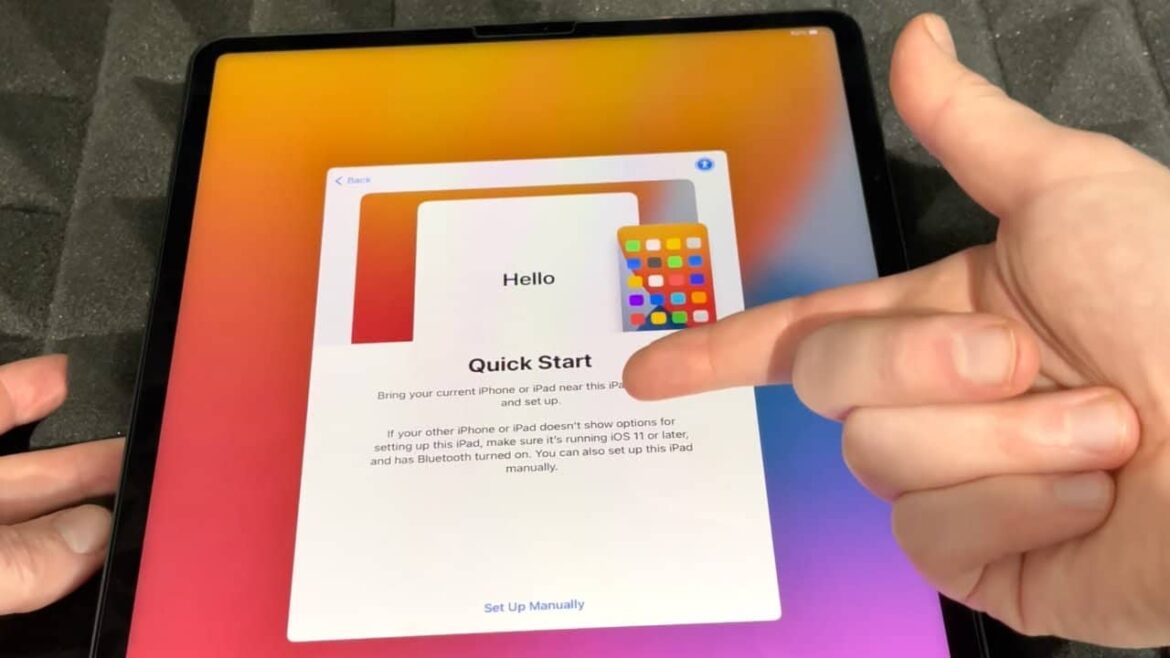Apple rende particolarmente semplice per i suoi utenti il trasferimento dei dati su un nuovo iPad. Vi mostriamo come potete automatizzare la configurazione del vostro nuovo dispositivo. È facile da fare in modalità wireless tramite Bluetooth o cloud
Nuovo iPad: trasferimento dei dati con “Quick Start ”
Con “Avvio rapido” è possibile trasferire i dati da un vecchio iPad o iPhone al nuovo dispositivo. Per poter utilizzare la funzione “Avvio rapido”, è necessario che sull’iPhone sia installato iOS 12.4 o successivo o che sul vecchio iPad sia installato iPadOS 13.4 o successivo.
- Prima di tutto, attivate la funzione Bluetooth sul dispositivo Apple esistente. Ora accendete il nuovo dispositivo.
- Tenete insieme i due dispositivi. Sul dispositivo già configurato dovrebbe apparire un pop-up per configurare il nuovo iPad
- Quando viene visualizzato l’ID Apple corretto da utilizzare per la configurazione, è possibile toccare “Avanti”.
- Posizionate il vostro iPhone o iPad attuale sul nuovo dispositivo e allineatelo al centro. Un’animazione vi mostrerà esattamente dove posizionarlo.
- Una volta visualizzata la conferma “Completato sul nuovo iPad”, è necessario autenticarsi per la configurazione. Per farlo, potete scansionare un codice con la fotocamera o inserire un codice numerico visualizzato
- Accedere con il proprio ID Apple e impostare Face ID o Touch ID.
- L’iPad vi proporrà di importare i vostri dati, app e impostazioni dall’ultimo backup su iCloud. In alternativa, è possibile selezionare un backup dal computer utilizzando le altre opzioni.
- In entrambi i casi, è possibile specificare ancora più precisamente quali dati devono essere trasferiti, ad esempio se Apple Pay e le impostazioni sulla privacy devono essere impostate automaticamente.
Trasferimento tramite migrazione da dispositivo a dispositivo
In alternativa, è possibile utilizzare la “migrazione da dispositivo a dispositivo”. Questa modalità prevede il collegamento dei dispositivi in modalità wireless o via cavo; quest’ultima modalità è solitamente più veloce. I requisiti di sistema sono gli stessi di “Avvio rapido”.
- Prima di iniziare, assicuratevi che entrambi i dispositivi siano carichi, in modo che il trasferimento non venga interrotto.
- Avviate come descritto sopra. Quando vi viene chiesto come volete trasferire i dati, non selezionate il backup di iCloud, ma il trasferimento da un iPhone o iPad.
- Questo ha il vantaggio di applicare le impostazioni più recenti. A seconda di quanto tempo fa è stato effettuato il backup su iCloud, potrebbero mancare dei dati. Questo metodo è anche molto più veloce con una connessione via cavo.
- Il vostro iPad vi chiederà anche quali dati volete trasferire con questo metodo.